Pixel Manager pentru WooCommerce Review: Urmăriți cu ușurință conversiile și traficul
Publicat: 2022-08-15Dacă vă ocupați de marketing pentru un magazin WooCommerce în WordPress, probabil că urmăriți conversiile prin mai multe surse. De asemenea, știți cât de greu este să vizitați fiecare dintre aceste surse individuale și să vă asigurați că captează cu acuratețe datele magazinului dvs. Dacă ar exista un manager de pixeli pentru WooCommerce care să vă permită să configurați totul într-un singur loc!
Există și am să vă arăt despre ce este vorba.
Dacă nu știi ce sunt pixelii, nu pleca! Este un instrument valoros pentru marketeri și dacă înțelegeți cum funcționează, vă va stimula semnificativ jocul.
S-ar putea să vă gândiți la un pixel din punct de vedere al pătratelor care alcătuiesc o imagine de pe ecran. Pixelul la care mă refer în acest articol este de fapt un mic fragment de cod care permite unei entități precum Google sau Facebook să urmărească comportamentul unui utilizator. De exemplu, să presupunem că rulați un anunț pentru produsul dvs. pe Facebook. Când cineva dă clic pe anunț și ajunge pe site-ul tău, codul îi spune Facebook dacă a cumpărat produsul, a dat clic pe altceva sau pur și simplu a dispărut.
Pentru un marketer, aceste informații sunt neprețuite. Urmărirea și monitorizarea diferitelor campanii publicitare și de marketing reprezintă o parte importantă a generării de vânzări de produse. Atunci când analizați aceste date, puteți modifica anunțurile pentru a direcționa mai bine vizitatorii și pentru a obține acele conversii. Acest lucru poate necesita multă muncă, mai ales dacă postați anunțuri pe mai multe platforme.
Aici intervine Pixel Manager pentru WooCommerce.
Descoperirea Pixel Manager pentru WooCommerce
Pixel Manager pentru WooCommerce este un plugin WordPress care vă permite să vă conectați datele WooCommerce la rapoarte externe de pe platforme precum Google, Meta și altele. Veți putea să vă urmăriți conversiile folosind pixeli, toate din site-ul dvs. WordPress.
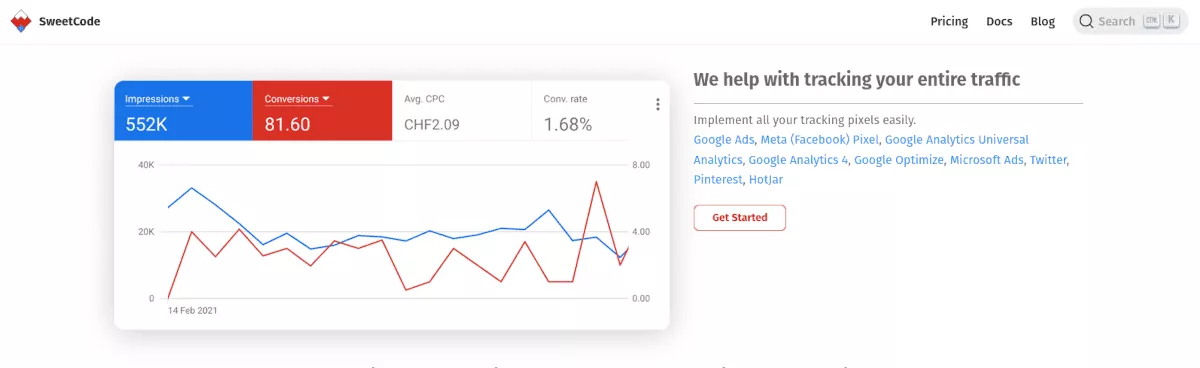
Pluginul a fost creat având în vedere WooCommerce, deci este deja optimizat pentru a se integra cu datele magazinului dvs. Vă ajută să urmăriți acțiunile vizitatorilor în magazinul dvs. prin injectarea pixelilor de urmărire de pe diverse platforme de publicitate pe care le configurați.
Pluginul vă permite să configurați integrări pentru:
- Google Ads Pixel
- Google Analytics Pixel
- Meta Reclame Pixel
- Google Optimize Pixel
- HotJar Pixel
- Microsoft Ads Pixel
- Pixel de anunțuri Twitter
- Pinterest Ads Pixel
- Reclame Snapchat Pixel
- Pixel pentru anunțuri TikTok
Pixel Manager pentru WooCommerce ajută la prevenirea raportării duplicate și nu urmărește plățile eșuate. Raportarea precisă vă ajută să vă măsurați datele mai precis.
Dezvoltatorii de la SweetCode au testat și pluginul pentru compatibilitate. Vă puteți aștepta să funcționeze bine cu WPML, WooFunnels, parțial cu Google Site Kit și majoritatea extensiilor WooCommerce. De asemenea, a fost testat cu mai multe plugin-uri de memorare în cache și pluginuri de consimțământ pentru cookie-uri.
Cum se utilizează Pixel Manager
Odată ce instalați și configurați Pixel Manager pentru WooCommerce, motorul său de pixeli va urmări fiecare eveniment de comerț electronic de pe site-ul dvs. De asemenea, este posibil ca dezvoltatorii să ajusteze rezultatul utilizând filtre, adaptând rezultatele pentru fiecare magazin WooCommerce unic.
Să aruncăm o privire mai atentă, trecând peste configurarea de bază și utilizarea.
Instalare
Puteți fie să descărcați pluginul direct, fie să îl căutați prin meniul dvs. de plugin WordPress.
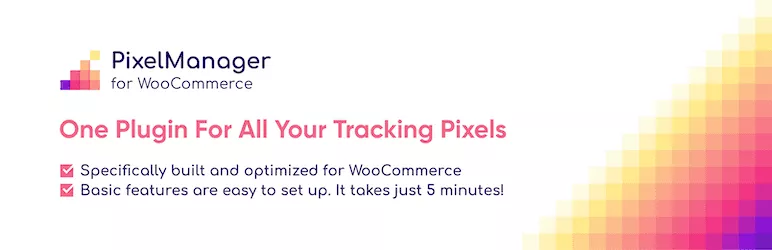 Pixel Manager pentru WooCommerce – Urmăriți Google Analytics, Google Ads, Facebook și multe altele
Pixel Manager pentru WooCommerce – Urmăriți Google Analytics, Google Ads, Facebook și multe alteleVersiunea curentă: 1.19.4
Ultima actualizare: 14 august 2022
woocommerce-google-adwords-conversion-tracking-tag.1.19.4.zip
După ce ați descărcat pluginul, mergeți la Tabloul de bord de administrare al site-ului dvs. WordPress. Selectați Plugin-uri > Adăugați nou . Faceți clic pe Încărcați pluginul și căutați fișierul .zip pe care l-ați salvat. Faceți clic pe Instalați acum și apoi activați-l.
De asemenea, puteți căuta pluginul dacă doriți. Din nou, în Tabloul de bord de administrare, selectați Plugin -uri > Adăugați nou . În bara de căutare, căutați „Manager Pixel” și veți vedea că apare ca o opțiune. Faceți clic pe Instalați acum și apoi activați-l.
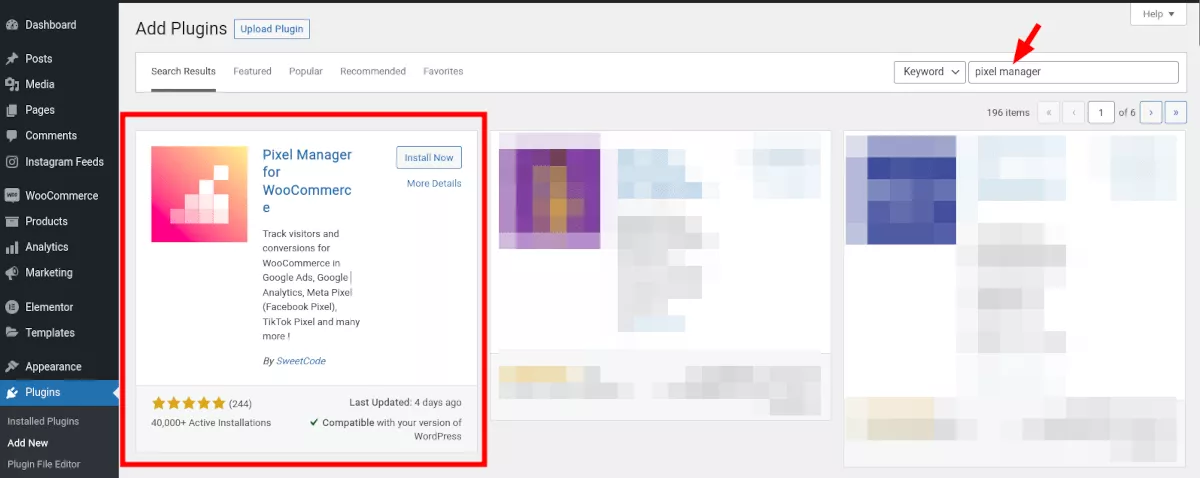
Acum, în meniul WooCommerce, veți vedea un nou element de meniu numit Pixel Manager . Faceți clic pe el și veți fi în meniul principal pentru setările pluginului.
Configurare
Înainte de a începe configurarea Pixel Manager, trebuie să aveți la îndemână informațiile contului pentru orice platformă pe care doriți să o integrați. De exemplu, asigurați-vă că puteți obține codul de conversie Google Ads, ID-ul Google Analytics și orice alte coduri de cont în care aveți anunțuri.
De exemplu, configurarea Google Analytics este super ușoară, atâta timp cât aveți codul UA. Acesta este codul care vă identifică în mod specific contul și arată astfel: UA-1234567-1.
În meniul Pixel Manager, sub fila Principal, introduceți pur și simplu codul în câmpul pentru Google Analytics UA și faceți clic pe Salvare modificări.
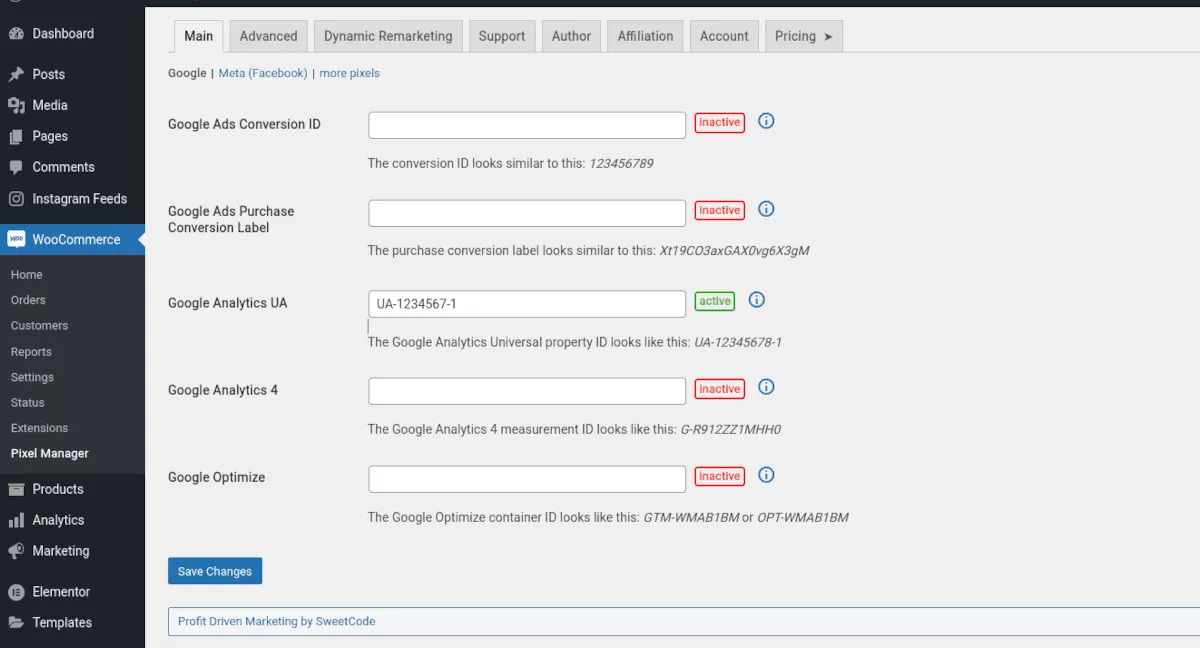
Deasupra câmpurilor, veți vedea linkuri către alte meniuri unde puteți adăuga coduri pentru pixelii dvs.:
- Meta (Facebook)
- mai mulți pixeli
- Microsoft Advertising
- Stare de nervozitate
- Snapchat
- TIC-tac
- Hotjar
Asta este cu adevărat tot ceea ce există în configurarea inițială. După ce ați introdus codurile, Pixel Manager va începe să urmărească pixelii pentru dvs.

Filă avansată
În fila Avansat a Pixel Manager, veți găsi o serie de setări utile. Există mai multe meniuri cu opțiuni specifice pentru fiecare.
Magazin
Sub linkul Magazin puteți alege dacă includeți sau nu taxele în rapoarte. Tot aici activați/dezactivați Prevenirea duplicării comenzilor. Ei recomandă să-l lăsați pornit, cu excepția cazului în care depanați ceva.
Modul de compatibilitate maximă este util pentru a preveni problemele de conflict de la pluginuri terță parte, cum ar fi pluginurile de cache sau de minimizare.
O caracteristică importantă de utilizat este Dezactivarea urmăririi rolurilor de utilizator. Dacă doriți o raportare exactă, nu ar trebui să urmăriți achizițiile de testare sau clicurile pe anunțuri de la oricine care vă gestionează site-ul sau magazinul. Câmpul facilitează excluderea oricărui rol prin simpla introducere a câtorva caractere, moment în care vă oferă o listă de roluri din care să alegeți.
Există mai multe opțiuni de configurat sub linkul Google. Primul este Conversion Cart Data , care adaugă mai multe detalii la conversia de achiziție. Cu această funcție activată, veți putea analiza valori bogate despre anumite articole vândute, dimensiunea coșului și valoarea medie a comenzii.
O altă caracteristică utilă este numărul de conversie a telefonului . Potrivit Google, „Când cineva vă vizitează site-ul web după ce a făcut clic pe unul dintre anunțurile dvs., urmărirea conversiilor prin apeluri pe site vă poate ajuta să identificați și să măsurați apelurile de pe site-ul dvs.”. Acesta este un instrument puternic de avut în geanta de marketing.
Meta (Facebook)
Voi trece puțin peste Managementul consimțământului, dar deocamdată trebuie doar să înțelegeți că există o opțiune pentru a permite utilizatorilor Facebook să blocheze pixelul pe platforma respectivă. Acest lucru ar putea fi o dezamăgire pentru dvs. ca agent de marketing, dar Pixel Manager vă permite să colectați în continuare date de conversie despre vizitatorii anonimi de pe Facebook. Funcția păstrează confidențialitatea individuală a vizitatorilor așa cum intenționează, dar puteți urmări conversia.
Gestionarea consimțământului cookie-urilor
Cookie-urile sunt necesare pentru a urmări cu exactitate conversiile și traficul pe site-ul dvs. Cu toate acestea, mulți oameni au cookie-urile dezactivate în browser. Modul de consimțământ Google permite urmărirea fără cookie-uri. Deși datele nu sunt atât de detaliate pe cât ar fi altfel, acest mod este compatibil GDPR și vă oferă totuși ceva de mestecat.
Remarketing dinamic
Nu ar fi grozav dacă ați putea afișa vizitatorilor anteriori anunțuri care conțin produse pe care le-au văzut deja pe site-ul dvs.? În esență, asta face remarketingul dinamic.
Pentru ca acesta să funcționeze cu Pixel Manager, va trebui să vă încărcați produsele în catalogul platformei specifice. De asemenea, puteți realiza acest lucru adăugând un feed de afaceri personalizat în contul dvs. Google Ads.
După ce ați încărcat acele produse, navigați la fila Pixel Manager Dynamic Remarketing și activați-o. Este important ca identificatorul de produs pe care îl alegeți să se potrivească cu tipul pe care l-ați încărcat. Echipa Pixel Manager recomandă utilizarea Post ID pentru magazinele WooCommerce.
Managementul consimțământului
O preocupare legată de utilizarea pixelilor pentru a urmări conversiile este creșterea reglementărilor privind confidențialitatea și consimțământul care sunt create pentru web. Depinde de dvs., în calitate de proprietar al site-ului web sau manager al magazinului, să implementați o strategie de gestionare a consimțământului și, din fericire, sunt dezvoltate noi platforme pentru a ajuta în acest domeniu. Pixel Manager pentru WooCommerce se integrează cu cele mai populare platforme de gestionare a conținutului și implementează cele mai recente funcții de urmărire a confidențialității pixelilor.
După cum am menționat mai devreme, activarea modului de consimțământ Google vă permite să urmăriți vizitatorii fără cookie-uri. Cu toate acestea, există și un mod de consimțământ explicit (disponibil pentru utilizatorii Pro) care va dezactiva toți pixelii până când un vizitator își dă consimțământul explicit. În setarea implicită, Pixel Manager va urmări totul până când consimțământul este refuzat.
Prețuri
După cum ați văzut în cursul procesului de instalare, puteți descărca și instala Pixel Manager absolut gratuit. Aceasta vă oferă funcționalitatea de bază de urmărire a pixelilor pentru Google, Meta (Facebook) și Hotjar.
Versiunea pro include urmărirea pentru Microsoft, Twitter, Pinterest, Snapchat și TikTok (beta). De asemenea, vă oferă funcția avansată de deduplicare a comenzilor, modul de consimțământ, urmărirea ID-ului utilizatorului și conversii îmbunătățite pentru diferitele platforme.

Există mai multe niveluri de preț pentru Pixel Manager și există opțiuni pentru abonamente lunare și anuale. Nivelurile sunt:
| Nivelul | Lunar | Anual |
|---|---|---|
| Incepator | 19 USD | 99 USD |
| Afaceri | 39 USD | 189 USD |
| Agenţie | 59 USD | 289 USD |
| Agentia Plus | 79 USD | 389 USD |
Pe măsură ce avansați prin diferitele niveluri, acestea permit site-uri web mai active și toate vin cu asistență prioritară și o garanție de returnare a banilor de 30 de zile.
Marketing de performanță cu Pixel Manager pentru WooCommerce
Jonglerea cu mai multe platforme de anunțuri pentru un magazin WooCommerce poate fi o bătaie de cap pentru un marketer. Nu numai că trebuie să le configurați pe fiecare, ci și apoi să vă asigurați că urmăresc totul cu exactitate. Pixel Manager vă oferă un instrument flexibil, optimizat pentru WooCommerce, simplu de utilizat, dar puternic și precis.
